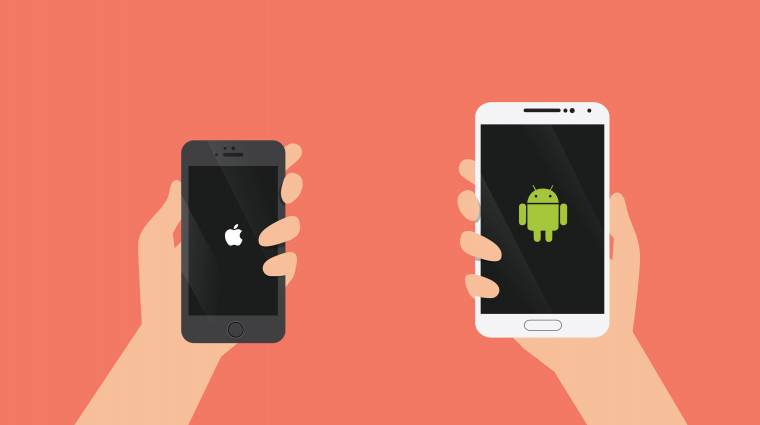Eltérő okokból, de még az egyszer fanatikus iPhone-rajongók is eljuthatnak oda, hogy legközelebb androidos készüléket választanak. Miközben az Apple-nek nem érdeke, hogy segítse a platformcserét, és a feladat sok munkával is jár; a tartalmainkról szerencsére nem kell lemondani. A legutóbb megmutattuk, hogyan lehet átvinni a kontaktokat és a képeket, videókat - most pedig következzen a folytatás.
Könyvjelzők
Elég valószínű, hogy akinek iPhone-ja van, az böngészésre is használja, és összegyűjtött már néhány könyvjelzőt az idők során. Ezeket persze a legjobb átvinni Androidra is. Az iOS-es Safariból viszont eléggé megnehezítette ezeknek a költöztetését az Apple. A legegyszerűbb mód a feladatra a windowsos iCloud kliens használata.
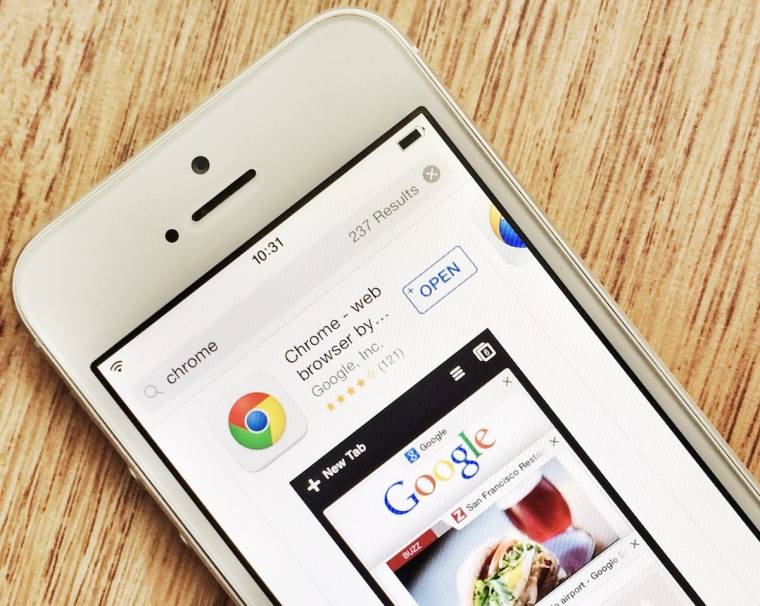
Az iPhone iCloud-beállításainál bizonyosodjunk meg róla, hogy a Safari is szinkronizálásra van állítva, majd tegyük ugyanezt a windowsos kliensben is. A Chrome-mal vagy a Firefox-szal már képes lesz szinkronizálni a kliens, a két böngésző mobilos appja pedig kezeli az asztali adatainkat. Persze ha valaki eleve a Chrome-ot használta iOS-en is, akkor a Google mindent elintéz, automatikusan - elég feltenni az appot az androidos eszközre.
Aki az iPhone-ján a Gmail appot használta, annak ezúttal sem kell aggódnia, elegendő feltenni az androidos kiadást, bejelentkezni, és minden ott folytatódik, ahol abbamaradt. Egy icloudos fióknál a helyzet bonyolultabb, de nem kell hátrahagyni az addig használt címet. A Gmail egy ideje már kezeli mobilon is az IMAP-fiókokat, így az adatok megadásával szinte bármilyen e-mail címet fel tudunk venni benne. Alternatívaként ki lehet próbálni mondjuk a Mailboxot vagy a CloudMagicet.
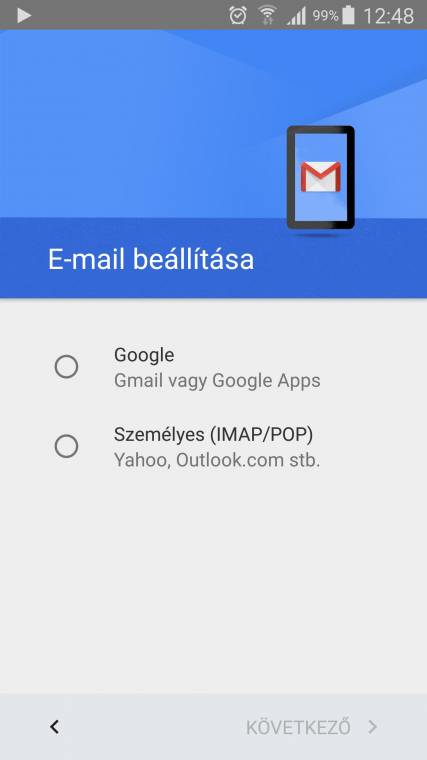
Naptár
Sajnos az iOS naptárja nem rendelkezik exportálás funkcióval, így - ha nem az iOS-es Google Naptárat használtuk - megint trükközni kell, ha az almás naptárat használni akarjuk a Google Naptárban. Ehhez első lépésben az iPhone iCloud-beállításainál meg kell róla bizonyosodni, hogy be van kapcsolva a szinkronizálás. Ezután a PC-n irány az iCloud weboldala, és a Naptár. Itt a megosztás ikonra kattintva lehet bepipálni a nyilvános opciót, ami egy "webcal" kezdetű hivatkozást jelenít meg a dobozban. Ezt kell másolnunk, és az elejét "http"-re cserélnünk, majd beilleszteni a böngésző címsorába. Ezzel egy letölthető ICS fájlt kapunk. A letöltött fájlt már gyerekjáték importálni a Google Naptárába, a webes felületen ugyanis csak a Más naptárak, Naptár importálása sorra kell kattintani.
Alternatívaként érdemes lehet egy próbát tenni a Microsoft Sunrise naptárával, ami nem Google, de működik mindkét nagy mobilos platformon.
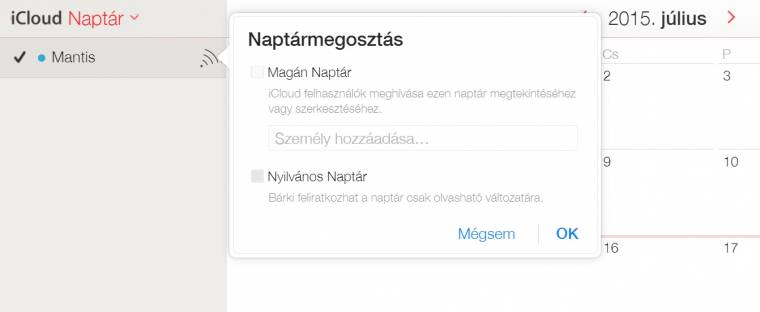
Nektek milyen okostelefonotok van most?